سبد خرید شما خالی است.
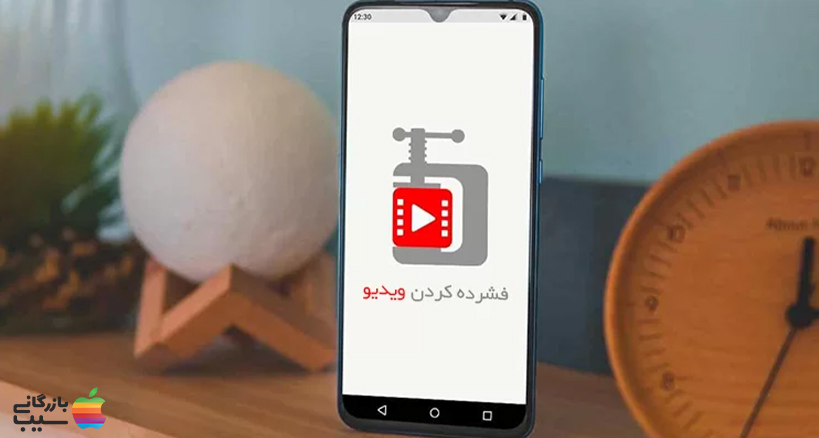
کم کردن حجم ویدیو؛ روش های ساده بدون کاهش کیفیت ویدیو
- علت نیاز کاهش حجم ویدئو
- بهترین روش های کم کردن حجم ویدیو
- کاهش حجم ویدئو با سایتهای آنلاین
- با استفاده از کامپیوتر و لپتاپ
- با استفاده از گوشی
- اپلیکیشن kinemaster
- سخن پایانی
- سؤالات متداول
- ۱- آیا میتوان حجم ویدئو را بدون افت کیفیت، کاهش داد؟
- ۲- آیا با استفاده از کامپیوتر میتوان به فشردهسازی ویدئوها پرداخت؟
- ۳- حذف صدای ویدئو بر روی حجم آن چه اثری دارد؟
چگونه حجم ویدیو را کم کنیم؟ اولین سؤالی است که در زمان اشتراک و یا ادیت ویدئوها برای کاربران پیش میآید. امروزه کیفیت دوربینهای گوشیها بسیار بالاتر از سالهای گذشته است. همین موضوع باعث شده تا تصاویر و ویدئوهای ضبط شده نیز حجم و کیفیت بسیار بالایی داشته باشند. بدیهی است که این حجم بالا برای نگهداری و یا ارسال و انتقال، کاربر را با مشکلاتی روبهرو میکند. همچنین در زمان اشتراکگذاری این ویدئوها در شبکههای اجتماعی هم شما با چالشهایی روبهرو خواهید شد. به همین دلیل بسیاری از افراد به دنبال بهترین روش کم کردن حجم ویدئو هستند تا بتوانند استفاده بهینهای از ویدئوها داشته باشند. در ادامه با مجله بازرگانی سیب همراه باشید تا بیشتر به روشهای کاهش حجم ویدئو بپردازیم.
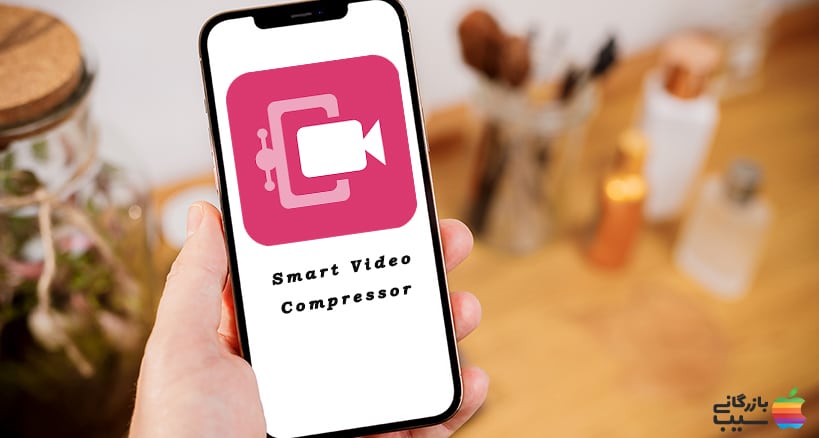
علت نیاز کاهش حجم ویدئو
میدانیم که فیلمبرداری با دوربینهای باکیفیت باعث میشود تا حجم نهایی ویدئو در محدوده بالایی باشد. ویرایش فیلمهای حجیم، نگهداری آنها و همچنین آپلود کردن این دسته از فیلمها معمولا با سختیها و چالشهای مختلفی همراه است. بر این اساس، درصد زیادی از کاربران به دنبال روشها و راهکارهایی هستند که بتوانند این ویدئوها در فضای محدودتری نگهداری کنند، بدون اینکه کیفیت آنها کاهش پیدا کند. در واقع باید بگوییم حفظ کیفیت این ویدئوها از اهمیت بسیار بالایی برخوردار بوده و اصلا نباید نادیده گرفته شود.
بیشتر بخوانید: برنامه ساخت کلیپ برای آیفون؛معرفی بهترین نرم افزارها
بهترین روش های کم کردن حجم ویدیو
از آنجایی که این موضوع امروزه تا حد زیادی چالشبرانگیز شده است، روشهای مختلف و گوناگونی برای کاهش حجم ویدئوها پیشنهاد میشود که کاربردی و کمککننده هستند. در این بخش قصد داریم تا چند نمونه از کاربردیترین و بهترین روشهای موجود برای کم کردن حجم ویدیو را معرفی کنیم تا در مواقع مورد نیاز، بتوانید از آنها بهره ببرید.
کاهش حجم ویدئو با سایتهای آنلاین
یکی از بهترین روشها برای کاهش حجم ویدئوها، استفاده از سایتهای آنلاین موجود در این راستا است. امروزه سایتهای متعددی برای این کار فعالیت میکنند و شما میتوانید از آنها استفاده کنید. این سایتها معمولا سرعت پردازش و بارگذاری بسیار بالایی داشته و این شرایط را فراهم میکنند تا بتوانید در کوتاهترین زمان ممکن، ویدئوی مورد نظر خود را کمحجم کنید.
استفاده از این سایتها هم در گوشی موبایل و هم در کامپیوتر و دسکتاپ امکانپذیر بوده و هیچگونه محدودیتی ندارد. این سایتها از روشهای کاهش حجم ویدئو در آیفون و اندروید هستند؛ از این رو اگر اقدام به خرید آیفون ۱۵ پرومکس کردهاید، نگران نباشید؛ چراکه به راحتی میتوانید به این دسته سایتها دسترسی داشته باشید. در این بخش چند نمونه از بهترین سایتهای موجود را معرفی میکنیم.
بیشتر بخوانید: برنامه برای دانلود اهنگ آیفون؛ بهترین برنامه دانلود موزیک iOS
ویدئو اسمالر
برای استفاده از این سایت در ابتدا باید وارد صفحه اصلی آن شده و ویدئوی مورد نظر خود را انتخاب کنید. سپس گزینههایی به شما نمایش داده میشوند که مربوط به کاهش کیفیت، تغییر اندازه و حذف صدای اصلی ویدئو است. در صورتی که تمایلی به اعمال این دسته تغییرات ندارید، باید آنها را به صورت کامل نادیده بگیرید. سپس بر روی گزینه آپلود کلیک کرده و منتظر بمانید تا ویدئو بارگذاری شده و سپس به صورت کاملا اتوماتیک فشردهسازی شود.
در نهایت باید آن را دانلود کرده و مورد استفاده قرار دهید. بعد از اتمام این فرایند میتوانید متوجه تغییر حجم فوقالعاده ویدئوی مورد نظر خود شوید. لازم به ذکر است که محدودیت ویدئوها در این سایت، تا ۵۰۰ مگابایت است؛ از این رو برای کم کردن حجم ویدیوهای بیشتر از ۵۰۰ مگابایت، شما نمیتوانند از این سایت استفاده کنید.
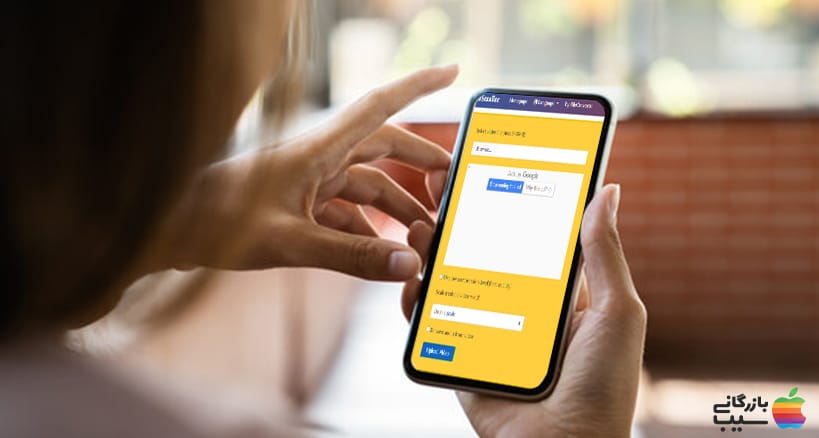
mp4Compress
سایت دیگری که شما میتوانید به صورت رایگان استفاده کرده و ویدئوهای خود را کمحجم کنید، mp4Compress است. توجه داشته باشید که در این سایت هم شما با محدودیت ۵۰۰ مگابایتی روبهرو هستید و نمیتوانید هیچ تغییراتی روی ویدئوهای حجیمتر از این محدودیت، اعمال کنید. استفاده از این وبسایت به سادگی امکانپذیر بوده و تنها کافی است بعد از انتخاب ویدئو، بر روی گزینه آپلود کلیک کنید تا ویدئو به صورت کاملا اتوماتیک، فشردهسازی شود.
سایت clideo
یکی دیگر از روشهای کاهش حجم فیلم بدون افت کیفیت آنلاین که شما میتوانید مورد استفاده قرار دهید، همین سایت clideo است. این سایت قابلیتهای ویژهای دارد که شما میتوانید برای ادیت ویدئو در کوتاهترین زمان، از آنها بهره ببرید. با پشت سر گذاشتن چند مرحله کوتاه، میتوانید حجم ویدئوی مورد نظر خود را بدون اینکه کیفیت آن کمتر شود، کوتاه کنید و در نهایت فایل پایانی را دریافت نمایید.
بیشتر بخوانید: برنامه ادیت عکس آیفون؛ بهترین اپیکیشن های ویرایش عکس برای آیفون
سایت You compress
یکی دیگر از سایتهایی که در آموزش کاهش حجم ویدیو مورد استفاده قرار میگیرند، همین گزینه است. استفاده از این سایت به سادگی امکانپذیر بوده و شما با چند مرحله ساده، میتوانید فایل کمحجم شده ویدئو را دریافت کنید. این سایت را میتوانیم در دسته روشهای کاهش حجم ویدئو در آیفون قرار دهیم؛ چراکه استفاده از آن هیچگونه محدودیتی به همراه ندارد.
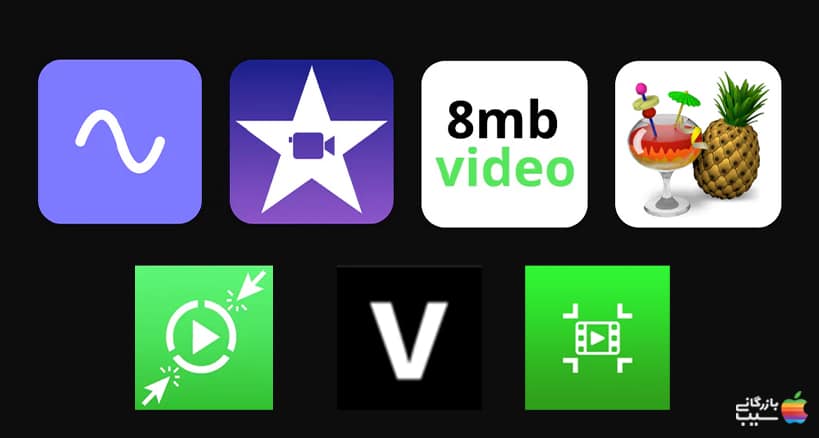
با استفاده از کامپیوتر و لپتاپ
روش دیگری که برای کم کردن حجم ویدیوها مورد استفاده قرار میگیرد، با استفاده از لپتاپ و کامپیوتر و برنامههای کاربردی موجود در آنها است. ابزارها و نرمافزارهای کاربردی متعددی در این سیستمها وجود دارند که شما میتوانید برای فشردهسازی انواع ویدئوهای مختلف از آنها بهره ببرید. در این بخش چند نمونه از بهترین و کاربردیترین ابزارها را معرفی میکنیم.
بیشتر بخوانید: آموزش چسباندن زیرنویس به فیلم؛بدون زیرنویس فیلم دیدن ممنوع!
نرمافزار VLC
یکی از محبوبترین مدیا پلیرهای کامپیوتر که افراد زیادی از آن استفاده میکنند، نرمافزار VLC بوده که قابلیتهای ویژه و متعددی در انواع زمینههای مختلف دارد. با در اختیار داشتن این ابزار شما به راحتی و در چند مرحله کوتاه میتوانید اقدام به فشردهسازی ویدئوهای حجیم کنید. در صورتی که این نرمافزار را بر روی سیستم خود ندارید، در ابتدا باید آن را دانلود و نصب کنید. لازم به ذکر است که این اپلیکیشن بر روی ویندوز، مک، لینوکس و اندروید قابلاجرا است. بعد از نصب و راهاندازی این ابزار، از طریق مراحل زیر برای فشردهسازی ویدئوها اقدام کنید:
- وارد برنامه شده و بر روی منوی media کلیک کنید.
- سپس گزینه convert/ save را انتخاب کرده و از طریق پنجرهای که باز میشود، ویدئوی مورد نظر خود را انتخاب کنید.
- مجددا گزینه convert/ save را انتخاب کرده و در پنجره جدیدی که باز میشود از قسمت profile بر روی یک گزینه کلیک کنید.
- در این مرحله باید بر روی آیکون آچاری که در پنجره وجود دارد کلیک کنید.
- در قدم بعدی صفحه جدیدی به روی شما باز میشود که بایستی از بالا video codec را انتخاب کرده و از میانه صفحه، وارد تب Resolution شوید.
- در این مرحله شما میتوانید رزولوشن و طول عرض ویدئوی نهایی را انتخاب کرده و تغییراتی که در نظر دارید را اعمال کنید.
- گزینه ذخیرهسازی را در پایین صفحه انتخاب کرده و از طریق browse، صفحه ذخیرهسازی ویدئو را انتخاب کنید.
- در نهایت باید گزینه start را انتخاب کنید تا فرایند فشردهسازی آغازشده و ویدئو با حجم کمتر، ذخیرهسازی شود.
بیشتر بخوانید: برنامه ساخت gif در آیفون؛ اپلیکیشنهایی که باید دانلود کنی!

از دیگر ابزارهایی که در کامپیوتر وجود داشته و یا قابل نصب هستند و میتوانند تا حد زیادی کمککننده باشند، باید به گزینههای زیر اشاره کنیم. شما میتوانید برای کم کردن حجم ویدیو، از این ابزارها بهره بگیرید:
- Video Editor برای ویندوز ۱۰
- Freemake Video Converter
- HandBrake برای مک بوک
با استفاده از گوشی
فرقی نمیکند که سیستمعامل گوشی موبایل شما اندروید باشد یا ios، درهرصورت ابزارها و نرمافزارهای مختلف و متعددی وجود دارند که شما میتوانید برای کم کردن حجم ویدیو به بهترین نحو و بدون افت کیفیت فایل نهایی، از آنها استفاده کنید. در این بخش چند نمونه از نرمافزارهای کاربردی در گوشی را به شما معرفی میکنیم که بتوانید از آنها بهره ببرید.
برنامه inshot
این برنامه را میتوانیم یکی از کاربردیترین ابزارهای ادیت و انواع ویدئوها و تصاویر بدانیم که در هر دو سیستمعامل، مورد استفاده قرار میگیرد. شما با اینشات بدون کمترین محدودیت، این امکان را دارید که اقدامات و تغییرات متعددی را بر روی ویدئوهای مختلف اعمال کنید. یکی از قابلیتهای این نرمافزار، کاهش حجم ویدئوها است. بعد از ادیت ویدئو و دریافت خروجی، شما میتوانید رزولوشن، فریم ریت و فرمت ویدئو را انتخاب کرده و سپس ویدئوی نهایی را با ویژگیهای دلخواه دریافت کنید. در ابتدا این برنامه را از گوگل پلی یا اپ استور دانلود کرده و نصب کنید. سپس از طریق مراحل زیر برای کم کردن حجم فیلم موبایل اقدام نمایید:
- بعد از وارد شدن به برنامه inshot بر روی video کلیک کرده و گزینه new را انتخاب کنید.
- سپس ویدئویی که قصد فشردهسازی آن را دارید انتخاب کره و تیک سبز رنگ پایین صفحه را بزنید.
- در قدم بعدی باید از قسمت بالا و سمت راست، بر روی save کلیک کنید.
- در بخش بعدی میتوانید رزولوشن مورد نظر خود را انتخاب کنید. در صورتی که گزینه مورد نظر شما در فهرست یافت نشد، میتوانید آن را به صورت عددی وارد کنید. فریم ریت ویدئوی نهایی هم در این بخش قابل تنظیم است. فرمت ویدئو را نیز انتخاب کنید تا بتوانید به سراغ ذخیرهسازی آن بروید.
- بعد از اعمال تغییرات، حجم نهایی به شما نمایش داده میشود که میتوانید پیش از ذخیرهسازی از آن اطلاع داشته باشید. بعد از این مراحل مجدد بر روی گزینه save کلیک کنید تا ویدئو با تغییرات جدید، ذخیرهسازی شود.
بیشتر بخوانید: کنترل تلویزیون با گوشی: اتصال سریع به تلوزیون با این روش!
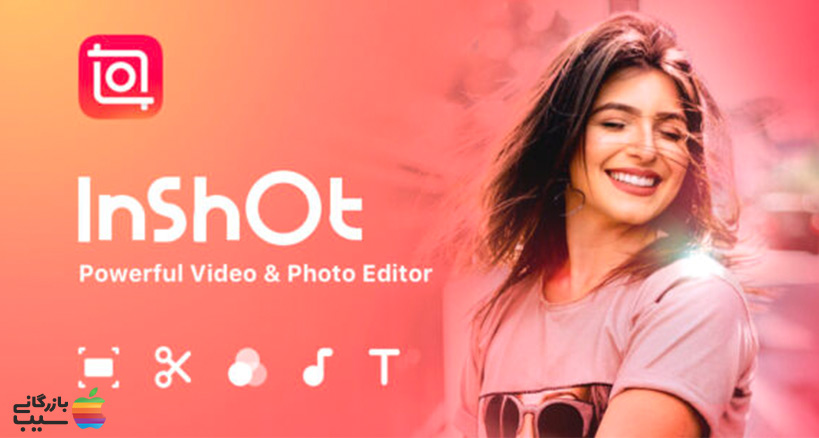
اپلیکیشن kinemaster
یکی دیگر از روشهای کاهش حجم ویدئو در گوشی که کاربران هر دو سیستمعامل میتوانند از آن استفاده کنند، همین نرمافزار kinemaster است. کاین مستر هم یک ادیتور فوقالعاده توانمند بوده که شما میتوانید به صورت کاملا رایگان به آن دسترسی داشته باشید. بعد از نصب و راهاندازی برنامه برای کاهش حجم ویدئوهای گوشی، از طریق مراحل زیر اقدام کنید:
- بعد از وارد شدن به فضای برنامه، بر روی تب create کلیک کنید.
- سپس گزینه new project را انتخاب کنید.
- در گام بعدی باید تصویر مورد نظر را انتخاب کرده و سپس بر روی گزینه create کلیک کنید.
- در مرحله بعدی باید به سراغ انتخاب ویدئوی مورد نظر خود بروید.
- سپس در میان آیکونهایی که در بالای سمت راست قرار دارند، بر روی گزینهای که مشابه علامت اشتراکگذاری است، کلیک کنید.
- در مراحل بعدی میتوانید رزولوشن و فریم ریت ویدئو را انتخاب نمایید.
- سپس از طریق نوار موجود در پایین صفحه، باید حجم ویدئو را مشخص کنید که با کیفیت آن رابطه عکس دارد.
- حجم حدودی ویدئوی نهایی در این بخش به شما نمایش داده میشود.
- بعد از اعمال تغییرات کلی، باید روی گزینه save as video کلیک کنید تا ویدئوی فشردهشده، ذخیرهسازی شود.
بیشتر بخوانید: عدم نمایش شماره موبایل شما در تلفن مقصد
سخن پایانی
اشتراکگذاری و ادیت ویدئوهای با حجم بالا، همواره چالشبرانگیز و زمانبر است. از این رو درصد بسیاری از افراد به دنبال روشها و تکنیکهایی هستند که بتوانند با استفاده از آنها، ویدئوها را با حجم کمتر ذخیرهسازی کنند. در بخشهای قبلی این محتوا از بازرگانی سیب به بررسی نحوه کاهش حجم ویدیو بدون افت کیفیت پرداختیم تا در مواقع مورد نیاز بتوانید از آنها بهره ببرید. در این راستا بهترین روش کم کردن حجم ویدئو با استفاده از کامپیوتر و گوشی را معرفی کردیم تا کاربران هرکدام، بتوانند استفاده بهینهای از آنها ببرند.
سؤالات متداول
۱- آیا میتوان حجم ویدئو را بدون افت کیفیت، کاهش داد؟
بله. با استفاده از روشهای مختلفی از جمله سایتهای آنلاین فعال، میتوان این کار را انجام داد.
۲- آیا با استفاده از کامپیوتر میتوان به فشردهسازی ویدئوها پرداخت؟
بله. با استفاده از اپلیکیشنهای مختلف و ابزارهای گوناگون و همچنین سایتهای کمککننده، میتوان این کار را انجام داد.
۳- حذف صدای ویدئو بر روی حجم آن چه اثری دارد؟
حذف صدای ویدئو میتواند حجم ویدئو را کاهش دهد و به عنوان یکی از اولین راهکارها در این راستا شناخته میشود.

